A maioria dos sistemas operacionais permite aos usuários controlar o computador por meio de comandos digitados. O Linux e o macOS o chamam de terminal, embora também seja conhecido como console ou shell. Até recentemente, o Windows tinha vários consoles para tarefas diferentes.
Isso mudou com o lançamento do Terminal do Windows. Vamos explorar seus recursos e ver se há uma melhoria em relação às opções anteriores.
O que é o Terminal do Windows
Windows Terminal é a tentativa da Microsoft de trazer a funcionalidade de Linux, macOS e emuladores de terminal de terceiros para o Windows 10.
O Windows sempre teve terminais de texto internos, como prompt de comando e Powershell. Você também tem uma opção de conchas para Subsistema Windows para Linux (WSL). Mas faltava uma solução completa e poderosa para desenvolvedores e usuários avançados.
O novo aplicativo Terminal é de código aberto e gratuito na Microsoft Store para Windows 10 versão 18362.0 ou superior.
Obtenha o Windows Terminal no Loja do Windows
O que melhora o terminal do Windows?
A primeira atualização clara na abertura do Terminal do Windows é a capacidade de usar guias. Sem guias, não demora muito para a barra de tarefas ser preenchida, e passar o mouse sobre um ícone procurando a janela certa dificilmente é melhor.
Mas há algo ainda mais atraente no novo sistema de guias:
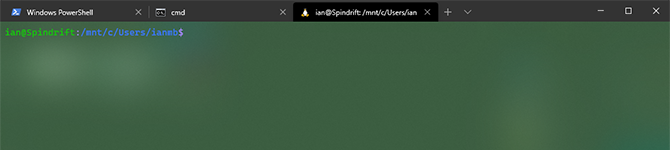
Você pode ter várias guias de tipos diferentes abertas simultaneamente. De acordo com o blog de desenvolvimento do Windows Terminal,
Qualquer aplicativo que tenha uma interface de linha de comando pode ser executado no Windows Terminal.
Esta é uma atualização massiva e facilita quase todas as formas de desenvolvimento. Além disso, a Microsoft incorporou elementos de gerenciadores de janelas populares.
Divisão de janela de terminal nativo
As telas divididas foram o foco de muitos gerenciadores de janelas para Linux e são padrão em muitos sistemas operacionais. Você tem mais de uma opção para dividir o Terminal do Windows em vários shells de tipos diferentes também.
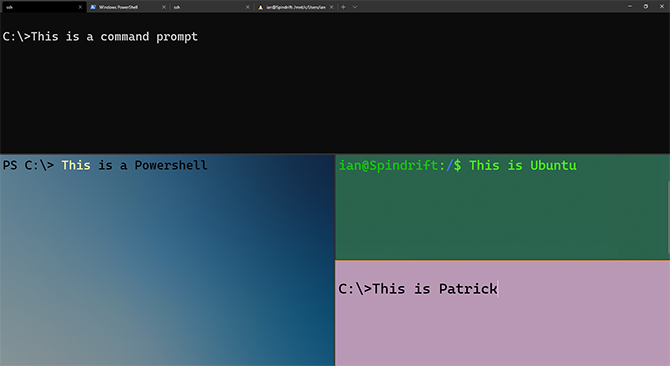
Esta imagem também destaca uma das atualizações visuais mais práticas que o Terminal Windows recebeu.
Cores exclusivas e esquemas de fontes ajudam a reconhecer os tipos de terminais rapidamente. Você vai gostar se você já possui um estilo e layout de terminal preferido.
Qualquer cor que você gosta
A Microsoft tornou a personalização um pilar central do processo de desenvolvimento do Windows Terminal. Você pode modificar tudo através de um arquivo de configurações JSON, como o Visual Studio Code, editor de código-fonte aberto da Microsoft.
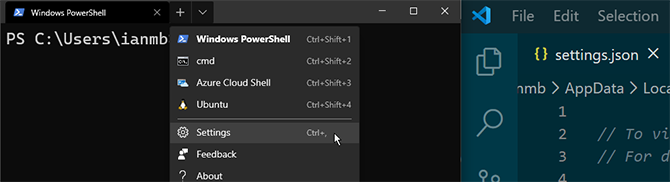
A maioria dos elementos do Terminal pode mudar em tempo real, com diferentes níveis de opacidade e desfocar o fundo, juntamente com uma variedade de fontes, cores e estilos à frente.
Você pode até usar imagens ou gifs animados como pano de fundo, como o YouTuber ThioJoe mostra em seu abrangente vídeo sobre o Windows Terminal:
Quem gosta de ligaduras em seu código também ficará satisfeito ao saber que a fonte Cascadia Mono apresentada nas versões de pré-visualização do Terminal agora tem uma versão alternativa chamada Código Cascadia. As únicas modificações na fonte original são a adição de ligaduras.
Todo o lado visual do terminal é renderizado na unidade de processamento gráfico (GPU), mantendo tudo rápido e funcionando sem problemas.
Personalização sem fim
Se você estiver usando vários layouts diferentes para o Terminal do Windows, poderá usar argumentos da linha de comando para iniciar janelas personalizadas.
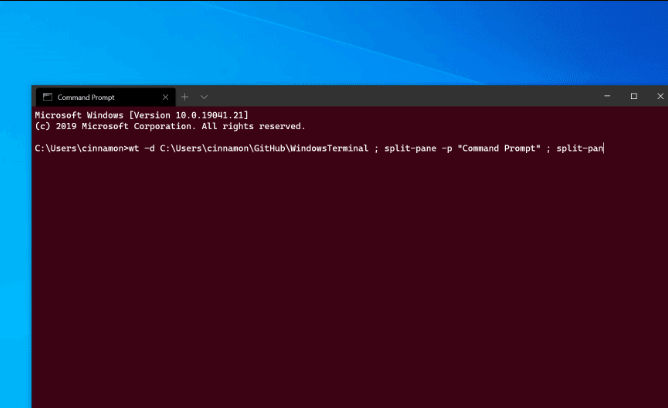
Os mesmos comandos usados acima também podem funcionar como atalhos fixados na barra de tarefas, oferecendo um número ilimitado de opções personalizadas do Terminal à mão. Esses recursos, entre muitos outros, melhorarão nas versões futuras do Terminal.
A personalização não pára por aí. O mesmo arquivo de configurações JSON para o tipo e aparência do Terminal também permite a adição de teclas de atalho personalizadas. Isso pode criar novos painéis divididos ou guias de tipos específicos em tempo real. Enquanto o documentos oficiais mostram, não há muito que você não possa atribuir a uma ligação de chave personalizada.
Esteja ciente de que as vinculações de chave do usuário substituem as chaves do sistema. Pense com cuidado antes de escolher Alt + F4 como seu novo atalho!
E os reservatórios de terceiros?
Se você já usa um shell de terceiros rico em recursos para Windows, como Cmder ou Emulador de terminal ZOC, você pode estar relutante em mudar. Por acaso, adicionar seu emulador de terminal favorito ao Windows Terminal é tão simples quanto adicionar qualquer outra configuração de terminal personalizada.
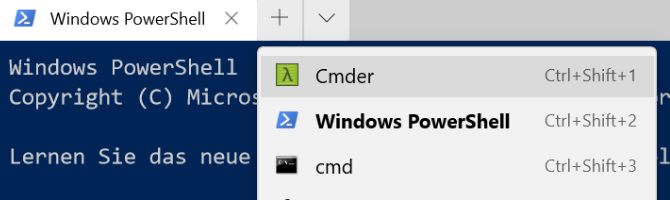
As etapas para executar o Cmder como uma guia Terminal do Windows são na página do GitHube se aplicam a todos os emuladores de terceiros. A questão é que, com todas as melhorias e aumentos de velocidade que o novo Windows Terimnanl traz, é hora de mudar para ele como seu driver diário?
O que acontecerá com o prompt de comando?
Ver o Powershell e o Prompt de Comando no novo programa Terminal pode ser visto como um primeiro passo para eliminá-los, mas esse não é o caso. Já em janeiro de 2017, A Microsoft vem tentando anular esse boato.
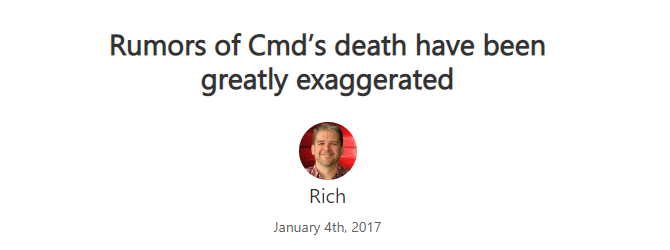
A Microsoft declarou que outros programas de linha de comando no Windows não serão alterados. Esta é uma ótima notícia para quem trabalha com servidores Windows e usa os comandos do sistema como parte de seu desenvolvimento!
O que está por vir?
A equipe de desenvolvimento por trás do Windows Terminal deixou claro que o lançamento da versão 1.0 é apenas o começo. A versão 2.0 está em desenvolvimento. O roteiro para o que esperar nas próximas semanas e meses no site oficial Conta GitHub.
Existem muitos recursos futuros a serem listados. Ainda assim, rolagem infinita, opções aprimoradas de inicialização e muitas outras opções visuais para alterar os elementos da interface do usuário parecem ótimos refinamentos. O modo Quake, onde o terminal desce da parte superior da tela, é especialmente emocionante.
Novo terminal do Windows com truques antigos
O Terminal do Windows é uma atualização significativa que já vem há muito tempo. É uma ótima implementação, o que significa que todos os comandos antigos do prompt de comando ainda funcionarão.
Felizmente, este é o começo de uma revisão para outros elementos do sistema operacional Windows. Ainda assim, até obtermos um explorador de arquivos utilizável, existem muitas ótimas alternativas do Explorer As 7 melhores alternativas e substituições do Windows File ExplorerO Windows File Explorer não é um ótimo gerenciador de arquivos para o Windows. Este artigo lista as melhores alternativas do Windows File Explorer. consulte Mais informação você pode considerar!
Divulgação de afiliados: Ao comprar os produtos que recomendamos, você ajuda a manter o site vivo. Consulte Mais informação.
Ian Buckley é jornalista freelancer, músico, intérprete e produtor de vídeo que vive em Berlim, Alemanha. Quando ele não está escrevendo ou no palco, está mexendo com eletrônicos ou códigos DIY, na esperança de se tornar um cientista louco.
